现在新的戴尔电脑都预置有戴尔一键恢复出厂设置的功能,当系统出现问题的时候,不需要借助工具重装系统,可以直接启用该功能恢复。那么戴尔怎么恢复出厂自带系统?下面教下大家戴尔一键恢复出厂自带系统的方法。
工具/原料:
系统版本:windows系统
品牌型号:戴尔笔记本电脑
方法/步骤:
1、首先关闭戴尔笔记本电脑后,我们再次按下电源键重启,开启期间注意连续点击f12键。
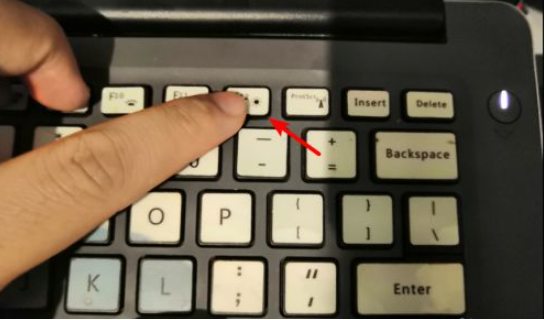
2、当出现图中界面,加载完成即可进入Boot menu列表。
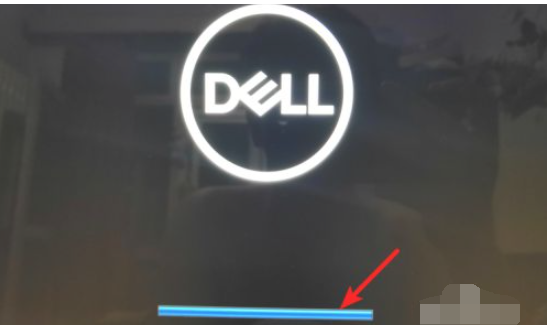
3、进入后,我们通过键盘的上下按键选择supportAssist OS Recovery的选项回车进入。
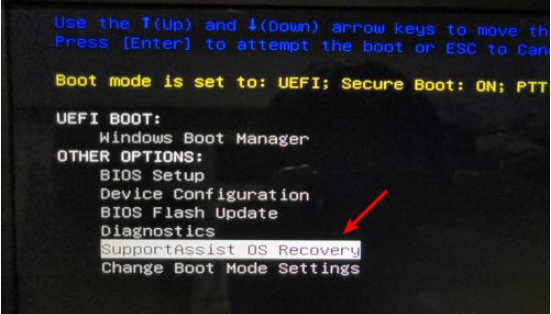
4、这时页面会加载supportAssist OS Recovery,等待加载完毕。
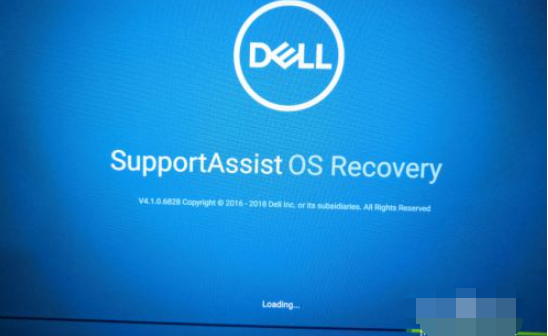
5、提示加载完毕后,在主界面选择还原系统的选项。
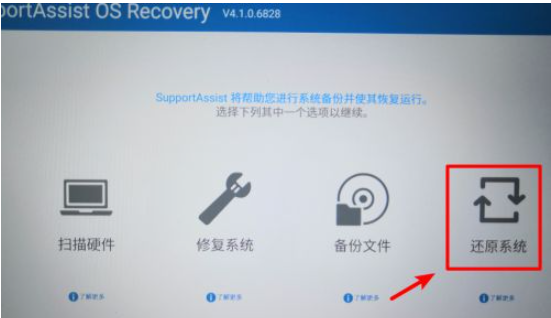
6、点击进入还原系统界面,选择本地还原进入。
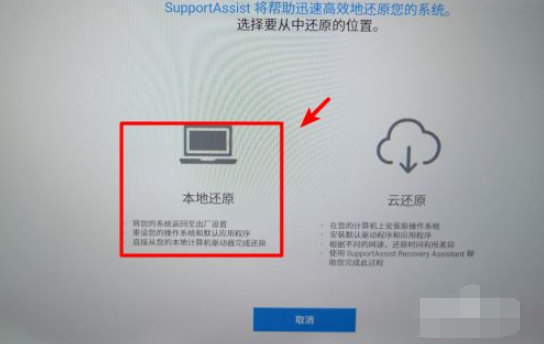
7、选择立即还原即可将系统还原到出厂设置。建议最好是在还原时备份数据后进行还原。
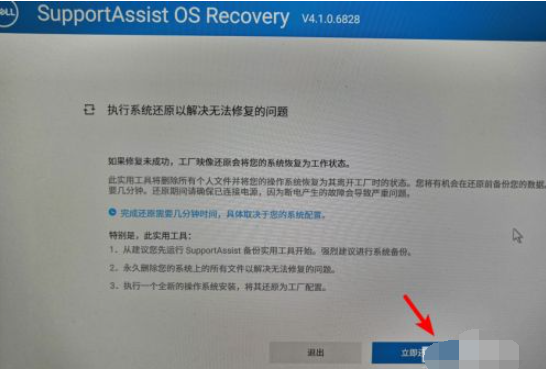
总结:
重启戴尔笔记本电脑,期间连续点击f12键进入boot menu;
借助上下键选择supportAssist OS Recovery的选项回车进入;
在主界面选择还原系统-选择本地还原;
选择立即还原的选项,即可将系统还原到出厂设置。